画像の切り抜きって面倒ですよね。
Photoshopを使ってちまちまと、ただでさえ時間がかかるのに髪の毛がふさーってなってたらそりゃあもう・・・
そんな方に朗報なこーんなサイトあります。
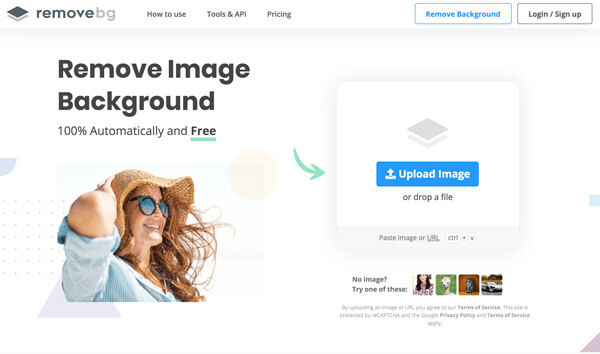
Removebgというサイト、知っていますか?
切り抜きたい画像をアップロードするだけ。
そのワンステップだけであっという間に画像を切り抜いてくれるサイトです。
使い方は超簡単。
どうです、むちゃくちゃ簡単じゃないですか?

よくぞ聞いてくれました。そう、切り抜きしてもらえるのはありがたいけど、精度がボロクソだったら使う意味無いですよね。
そんな気になる精度、僕の感想はかなりいいです。
といっても人によって基準が違うと思うので。まずは見てもらうのが一番早いですね。
こちらを御覧ください。
◎元画像


◎切り抜いた画像


どうでしょう。髪の毛までしっかり抜けていますよね。なかなかじゃないですか?






そりゃあもちろん・・・無料です。



う〜ん。嘘ではないんですけど、完全無料ってわけではなく無料だと制約があるっていう今どきのやつです。
無料で使う際の条件は、切り抜き後の画像が低解像度のものになってしまうことと、個人利用に限られてしまうことです。
商用利用が許可されていないのは残念ですが、切り抜き後の画像が小さくなってしまうのでどちらにしても印刷に使うならあまりメインには使用できなさそうです。
試しに切り抜き後の画像を印刷用の適正解像度である350dpiにしてどれくらいの大きさになるか見てみました。
結果は、長辺で約35mm。小さいですね。
サイトでは、無料で切り抜いた画像は、プレビュー画像(サンプル)という位置づけです。
要するに大きい画像のまま切り抜きたいのであれば有料プランに申し込んでねということです。
有料プランであれば最大25メガピクセルまで対応しているので、印刷用途でも困ることはないでしょう。もちろん商用利用もOKです。
仕事で数多く切り抜く必要があるなら利用してみる価値はありそうです。
ちなみに料金はこんな感じ。
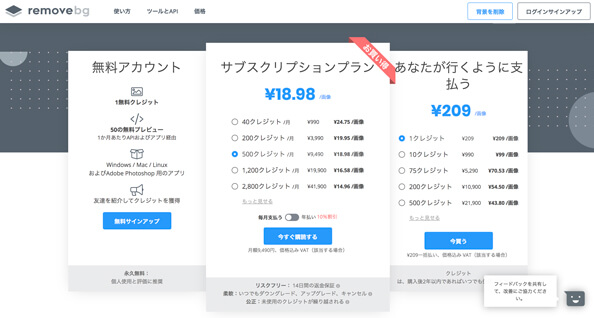
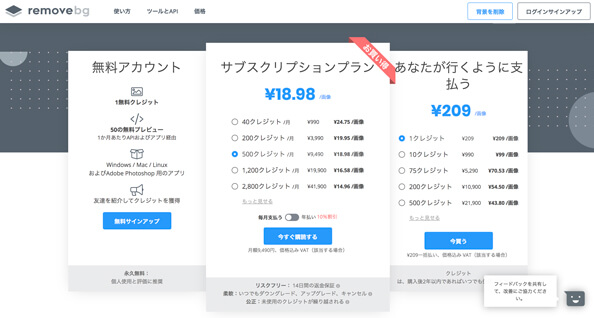
月額制(サブスクリプション)と単品価格があり、月40クレジットのプランであれば毎月約990円で利用できます。※1クレジットにつき切り抜き1枚
1枚あたり24.75円ですのでそんなに高額ではないです。手間を考えたらむしろ安いのではないでしょうか。
個人利用だから、小さくても構わない。というのであればひとつちょっとしたコツを教えます。
無料の範囲内で切り抜き後の画像をできるだけ大きくする方法です。
やり方は、切り抜く前にトリミングをすること。


Photoshopでも他の画像加工ソフトでも構わないのでなるべく切り抜きたい被写体のギリギリでトリミングしてください。
切り抜き後の低解像度の画像はピクセルで管理されています。
つまり、トリミングをしてもしなくても画像自体のサイズはだいたい同じになるということです。
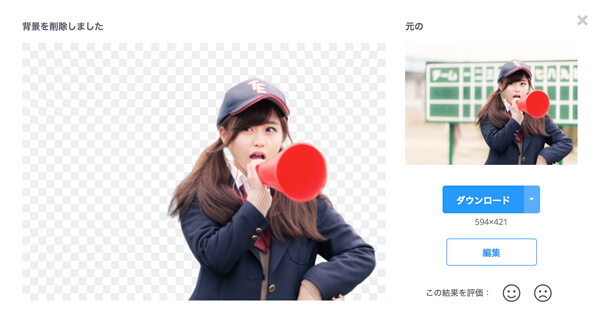
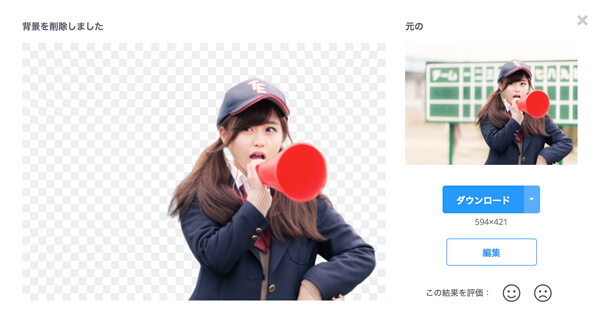
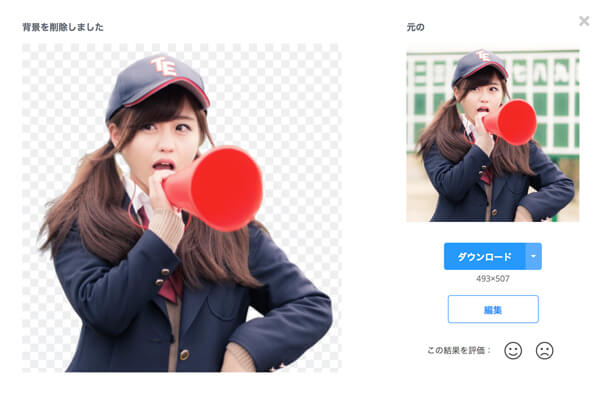
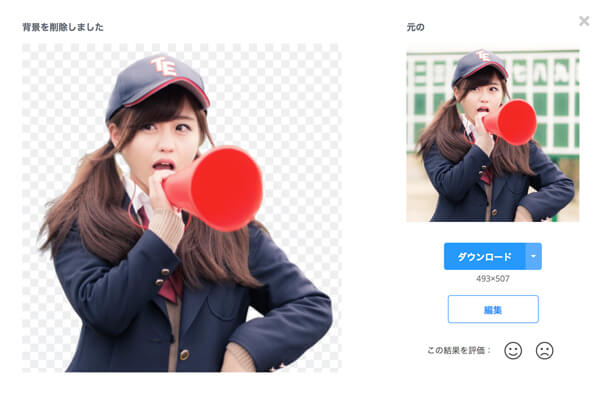
比べてみると、トリミングしたほうが被写体が大きいのがわかります。
これがちょっとしたコツです。



なんだかんだで手間がかかる画像の切り抜きを簡単にやってくれるサイトを紹介しました。
無料でも小さい画像としてなら使えるので、何かと使いみちはありそうです。
Photoshopの自動選択も最近のアップデートでさらに精度が高まりましたが、それでもこのサイトほどではありません。
実はこのサイトの機能をPhotoshopのプラグインとしても使うことができますので、もし有料プランを考えているなら利用するとより作業がはかどるのではないでしょうか。※制約はサイトと同じです。
やり方はまた今度別の記事で紹介したいと思います。



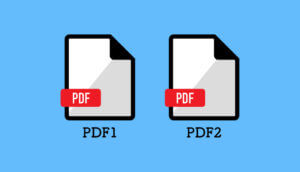
コメント